Team mithilfe der Geschäftsabschlussraum-Vorlage einrichten
Sie können einen Zusammenarbeitsraum aus einer Verkaufsvorlage nur im Copilot for Sales Add-In für Outlook erstellen. Sie können die Funktion verbesserte Zusammenarbeit in Dynamics 365 Sales zum Einrichten grundlegender Teams und Kanäle, die mit Ihren CRM-Konten (Customer Relationship Management) verknüpft sind nutzen. Allerdings verfügen sie nicht über die vordefinierten Kanäle und angehefteten Apps, die die Verkaufsvorlagen bieten.
Unabhängig davon, wie Sie diese einrichten, können Sie über verknüpfte Teams und Kanäle sowohl über Outlook als auch über die Sales-App darauf zugreifen.
Wenn Sie einen Zusammenarbeitesraum mit der Deal-Room-Teamvorlage erstellen, können Sie ein Deal-Room-Team erstellen oder ein vorhandenes Team als Dealraumteam einrichten.
In Outlook ein vorhandenes Team als Dealraumeam einrichten
Öffnen Sie in Outlook eine E-Mail an oder von Ihrem Kunden und öffnen Sie dann Copilot for Sales.
Gehen Sie zur Karte In Teams zusammenarbeiten, bewegen Sie den Mauszeiger über den Verkaufschancennamen und wählen Sie dann Geschäftsabschlussraum einrichten aus.
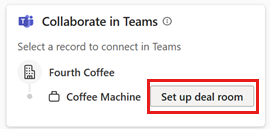
Wählen Sie im Schritt Geschäftsabschlussraum einrichten die Option Vorhandenes Team verwenden aus.
Im Schritt Wählen Sie ein Team aus wählen Sie in diesem Schritt ein Team aus der Liste der Teams aus, deren Eigentümer Sie sind oder in denen Sie Mitglied sind, und wählen Sie dann Weiter aus
Wenn das übergeordnete Konto für die Verkaufschance bereits in der Teams-App verknüpft ist, wird es als empfohlenes Team zum Erstellen eines Geschäftsabschlussraum-Kanals angezeigt. Sie können den Kanal jedoch in jedem der anderen aufgeführten Teams erstellen.
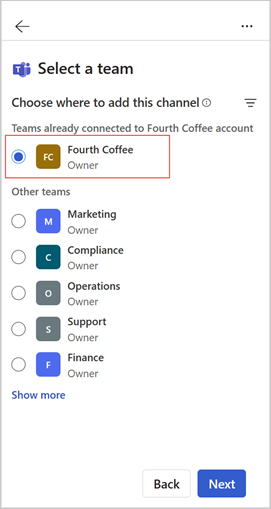
Aktualisieren Sie im Schritt Kanäle einrichten bei Bedarf den Kanalnamen und wählen Sie sofern erforderlich eine Datenschutzoption aus. Um einen gemeinsamen Kanal für die Zusammenarbeit mit Kunden hinzuzufügen, lassen Sie Geteilten Kanal einbeziehen ausgewählt.
Nur Team-Inhaber können geteilte Kanäle erstellen. Wenn Sie ein Team auswählen, das Ihnen nicht gehört, ist die Option zum Einschließen eines geteilten Kanals deaktiviert.
Kunden und Ihre Kollegen werden nicht automatisch zum geteilten Kanal hinzugefügt. Besitzer des Teams können später direkt in Teams Mitglieder zum Kanal hinzufügen.
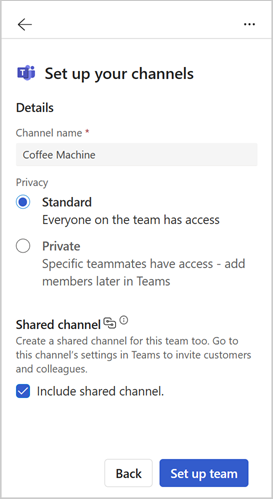
Wählen Sie Team einrichten aus.
Nachdem das Team eingerichtet ist, wird eine Bestätigungsmeldung angezeigt. Wählen Sie In Teams öffnen aus, um auf das neue Team anzuzeigen.
Erfahren Sie, wie Sie mit dem neuen Team in Teams zusammenarbeiten.
Erstellen Sie ein Dealraumteam
Öffnen Sie in Outlook eine E-Mail an oder von Ihrem Kunden und öffnen Sie dann Copilot for Sales.
Gehen Sie zur Karte In Teams zusammenarbeiten, bewegen Sie den Mauszeiger über den Verkaufschancennamen und wählen Sie dann Geschäftsabschlussraum einrichten aus.
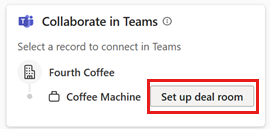
Wählen Sie im Schritt Geschäftsabschlussraum einrichten die Option Neues Team erstellen aus.
Aktualisieren Sie den Schritt Team einrichten ändern Sie ggf. den Teamnamen und wählen Sie die Vertraulichkeit und die Privatsphäre Ihres Teams aus und wählen Sie dann Weiter aus.
Standardmäßig ist der Name des Teams auf den Namen der Verkaufschance eingestellt. Möglicherweise hat Ihr Mandant Administrator die Vertrauchlichkeitsbezeichnung und die Datenschutzoption in den Mandanteneinstellungen festgelegt.
Wenn Vertraulichkeitsoptionen von Ihrem Administrator eingerichtet werden, wird der Datenschutz des Teams (privat/öffentlich) standardmäßig auf die Mandantenadministrator-Einstellungen eingestellt.
Wählen Sie im Schritt Teammitglieder hinzufügen ausgewählte Kollegen aus, die Sie dem allgemeinen Teams-Kanal hinzufügen möchten für die interne Zusammenarbeit. Weitere können Sie später direkt in Teams hinzufügen.
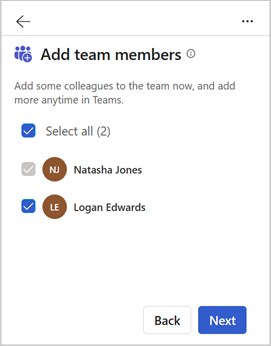
Anmerkung
Ausgewählte Teammitglieder werden nicht dem freigegebenen Kanal hinzugefügt. Teaminhaber müssen sie explizit über Microsoft Teams hinzufügen.
Die empfohlenen Teammitglieder werden basierend auf den folgenden Kriterien vorgeschlagen:
Dynamics 365: Der CRM-Verkaufschancenbesitzende, Mitglieder des Verkaufschancenteams und Mitglieder, mit denen die Verkaufschance geteilt wird. Wenn der Verkaufschancen eine Gruppe ist, werden die Mitglieder der Gruppe aufgelistet.
Salesforce CRM: Der CRM-Verkaufschancen-Inhaber und Mitglieder, die Teil des Verkaufschancen-Teams sind. Weitere Informationen über die Verwendung des Verkaufschancenteams in Salesforce.
Aktualisieren Sie im Schritt Kanäle einrichten bei Bedarf den Kanalnamen und wählen Sie sofern erforderlich eine Datenschutzoption aus. Um einen gemeinsamen Kanal für die Zusammenarbeit mit Kunden hinzuzufügen, lassen Sie Geteilten Kanal einbeziehen ausgewählt.
Kunden und Ihre Kollegen werden nicht automatisch zum geteilten Kanal hinzugefügt. Besitzer des Teams können später direkt in Teams Mitglieder zum Kanal hinzufügen.
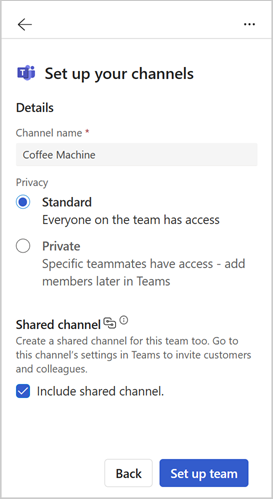
Wählen Sie Team einrichten aus.
Sobald der grundlegende allgemeine Kanal eingerichtet ist, wird eine Bestätigungsmeldung angezeigt. Wählen Sie In Teams öffnen aus, um auf das neue Team anzuzeigen.
Erfahren Sie, wie Sie mit dem neuen Team in Teams zusammenarbeiten.
Alternative Möglichkeiten zum Einrichten eines Geschäftsabschlussraum-Teams
Sie können mithilfe der Geschäftsabschlussraum-Vorlage auch auf folgende Weise ein Team einrichten:
Bewegen Sie den Mauszeiger auf der Karte Verkaufschancen im Copilot for Sales-Bereich über den Namen der Verkaufschance und wählen Sie dann Weitere Aktionen (...)>Teams>Geschäftsabschlussraum einrichten aus. Richten Sie ein neues Team ein oder verwenden Sie ein vorhandenes Geschäftsabschlussraum-Team.
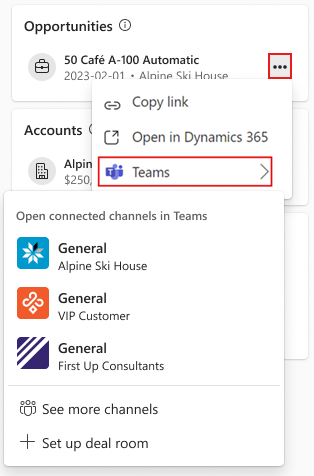
Wenn Sie Details zur Verkaufschance im Copilot for Sales-Bereich anzeigen, gehen Sie zur Karte In Teams zusammenarbeiten, und wählen Sie dann Geschäftsabschlussraum einrichten aus. Wenn bereits Geschäftsabschlussraum-Teams vorhanden sind, lautet der angezeigte Schaltflächenname Weiteren Raum für Geschäftsabschlüsse einrichten. Richten Sie ein neues Team ein oder verwenden Sie ein vorhandenes Geschäftsabschlussraum-Team.
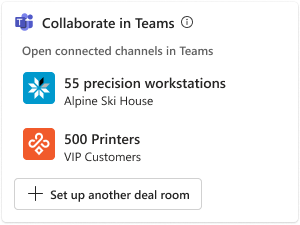
Nachdem Sie ein Team eingerichtet haben, können Sie mit dem neuen Team in Teams zusammenarbeiten.